windows7启动项设置在哪呢,用户使用win7的过程中,当用户开机伴随开机的时候启动项也会启动,如果想要优化开机时间可以通过关闭某些服务启动项来操作,那么启动项的设置位置在哪也是很多人的问题,下面就带来了windows7启动项设置位置介绍,大家可以参考此方法来进行找到启动项设置。
windows7启动项设置在哪
1.首先我们打开win7开始菜单,点击运行。
2.我们在运行窗口中输入命令“msconfig"然后点击确定。
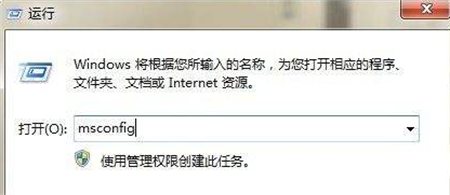
3.打开系统配置页面后,我们勾选”下方有选项的启动“将一些无用的系统应用关闭。
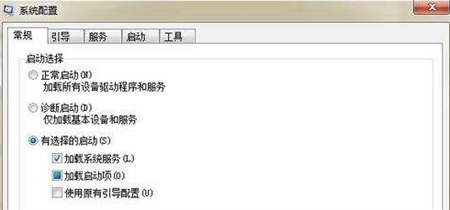
4.接着我们点击上方的”启动“,转移到启动页面,将不需要的开机默认启动的应用勾选去掉,最后点击确定即可。
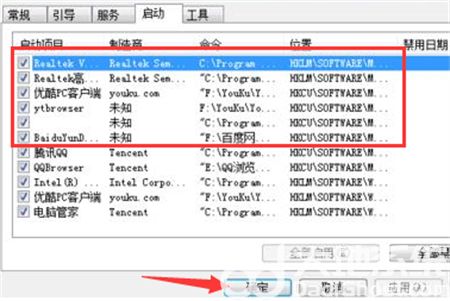
5.设置完成后会弹出提示框,我们点击重新启动就可以开始生效啦。

以上就是windows7启动项设置在哪的内容,希望可以帮到大家。
相关阅读
热门教程
最新教程